燒錄一張光碟所需的時間,從短短幾分鐘到半小時以上都有可能,這可不是個簡單的「幾分鐘」就能說清楚的答案喔!它會受到很多因素的影響,最主要包括光碟類型(CD、DVD、藍光)、資料容量、您設定的燒錄速度、電腦本身的硬體效能,以及您使用的燒錄軟體效率等等。所以,別再天真地以為燒光碟跟複製檔案一樣快囉,它可是個需要點耐心和智慧的技術活兒呢!
小陳最近正煩惱著,家裡那疊年代久遠的珍貴照片和影片,都還躺在老電腦的硬碟裡。他想說,不如通通燒成光碟備份起來,萬一哪天硬碟壞了,至少還能留個實體檔案當紀念。結果他打開燒錄軟體,選好資料,卻發現進度條跑得比烏龜還慢,心裡不免納悶:「哇,這燒光碟到底要多久啊?我記得以前好像沒這麼久啊?」其實,小陳的疑問,也是很多曾經或正在使用光碟燒錄功能的朋友們,心裡共同的疑問。今天,我們就來好好聊聊,這燒光碟的「速度之謎」究竟是怎麼一回事!
影響燒錄時間的核心關鍵因素有哪些?
要解答「燒光碟要多久」這個問題,我們得先從幾個核心的影響因素來深入分析。這可不是光靠一個數字就能概括的,裡面學問可多著呢!
光碟類型與容量:CD、DVD 還是藍光?
首先,您要燒的究竟是哪一種光碟片呢?這可是決定燒錄時間的頭號關鍵!不同類型的光碟,其容量上限和基礎讀寫速度都大不相同。
CD-R/RW (光碟):這是最基礎的光碟類型,標準容量通常是 700MB。它的燒錄速度相對較慢,但因為容量小,所以燒錄一份滿載的 CD 資料通常花不了多少時間,可能幾分鐘就搞定了。
DVD-R/RW, DVD+R/RW (數位影音光碟):容量比 CD 大得多,單層約 4.7GB,雙層 (DL) 更可達 8.5GB。既然容量大了好幾倍,燒錄時間自然也會顯著拉長。燒錄一片滿載的單層 DVD,通常會是 CD 的好幾倍時間。
BD-R/RE (藍光光碟):這是目前常見光碟中容量最大的,單層 25GB,雙層 50GB。藍光光碟的基礎讀寫速度雖然比 DVD 快,但因為容量實在太大,燒錄一張滿載的藍光光碟,往往需要十幾分鐘到半小時以上,甚至更久,這是最耗時的類型了。
您可以參考以下這個簡單的比較表格,對不同光碟類型有個初步的概念:
光碟類型
標準容量
單倍速 (1x) 理論速度
燒錄 4.7GB 資料 (以常見倍速估算)
燒錄 25GB 資料 (以常見倍速估算)
CD-R/RW
700 MB
150 KB/s
N/A (容量不足)
N/A (容量不足)
DVD-R/RW
4.7 GB (單層) / 8.5 GB (雙層)
1.32 MB/s
約 4-8 分鐘 (16x-8x)
N/A (容量不足)
BD-R/RE
25 GB (單層) / 50 GB (雙層)
4.5 MB/s
約 2-3 分鐘 (16x)
約 15-25 分鐘 (8x-4x)
注意:上述時間為理論估算,實際時間會因各種因素有差異。
燒錄速度(倍速):不是越快越好喔!
當您在燒錄軟體中設定燒錄速度時,會看到「倍速」這個選項,例如 8x、16x、24x 甚至 52x 等。這個「倍速」代表了什麼呢?
簡單來說,它指的是燒錄機將資料寫入光碟的速度,是基於該光碟類型「單倍速」的多少倍。例如:
CD 的 1x 速度是 150 KB/s。 所以 52x 就代表 52 乘以 150 KB/s,約 7.8 MB/s。
DVD 的 1x 速度是 1.32 MB/s。 16x 就是 16 乘以 1.32 MB/s,約 21.12 MB/s。
藍光 BD 的 1x 速度是 4.5 MB/s。 8x 就是 8 乘以 4.5 MB/s,約 36 MB/s。
理論上,倍速越高,燒錄時間就越短。但請注意,這只是「理論」!實際燒錄時,能否達到最高倍速,還要看您的光碟片品質、燒錄機的穩定性,以及您的電腦系統能否穩定地供應資料流。有時候,選擇過高的燒錄速度,反而可能導致燒錄失敗,或是燒出來的光碟片讀取品質不佳,得不償失喔!我的經驗是,通常選擇光碟片和燒錄機所能支援的次高或中等速度,是兼顧速度與穩定性的好辦法。
資料量與檔案類型:零碎小檔 V.S. 大容量單一檔案
是的,您沒聽錯!要燒錄的「資料量」當然是主要因素,容量越大時間越長,這很直觀。但更細緻來說,資料的「類型」也會影響燒錄時間。
零碎小檔案:如果您要燒錄的是成千上萬個幾 KB 或幾 MB 的小檔案(例如大量照片、文件),燒錄機在處理這些檔案時,需要頻繁地移動讀寫頭,並處理大量的檔案管理資訊。這個「尋道」和「管理」的開銷,反而會讓實際燒錄速度比燒錄單一大檔案來得慢,時間也會拉長。
大容量單一檔案:相反地,如果您要燒錄的是一部幾 GB 的影片檔或一個大型 ISO 映像檔,燒錄機可以進行連續寫入,效率反而會更高,通常能較穩定地接近所選的燒錄速度。
所以,如果您有很多零碎小檔案要燒,心裡要有個底,它可能會比燒錄一個同等大小的壓縮包或單一大檔案要花更多時間喔。
電腦硬體效能:CPU、記憶體與硬碟速度
燒錄光碟聽起來像是光碟機的事,但其實,您的電腦其他硬體也在默默地影響著燒錄時間呢!
中央處理器 (CPU):燒錄軟體需要 CPU 處理資料、排程、甚至在燒錄前對資料進行編碼或校驗。如果您的 CPU 老舊或同時運行多個耗資源的程式,燒錄過程就可能「卡卡」的。
記憶體 (RAM):充足的記憶體有助於緩存燒錄資料,讓燒錄機可以順暢地接收資料流。如果記憶體不足,系統可能需要頻繁地將資料寫入硬碟的虛擬記憶體(Page File),這會大大降低效率。
硬碟速度:您要燒錄的資料是存放在哪個硬碟上呢?如果來源硬碟本身讀取速度慢(例如老舊的傳統硬碟),或是硬碟碎片化嚴重,都可能造成資料供應不及,導致燒錄機的緩衝區(Buffer)頻繁清空,進而導致「緩衝區欠載 (Buffer Underrun)」,迫使燒錄速度下降,甚至燒錄失敗。相較之下,從 SSD 或 NVMe 等高速硬碟讀取資料來燒錄,效率會好很多。
燒錄機本身:當然,燒錄機本身的性能和品質也是關鍵。一個好的燒錄機通常能提供更穩定的燒錄速度和更高的成功率。外接的 USB 燒錄機也可能因為 USB 傳輸介面的限制,而無法達到內接燒錄機的最高速度。
燒錄軟體與設定:細節藏在魔鬼裡
您使用的燒錄軟體以及您在軟體中的設定,也對燒錄時間有不小的影響。
軟體效率:不同的燒錄軟體,其底層程式碼和優化程度不同,會影響資料處理和寫入光碟的效率。有些輕量級的軟體可能看似簡單,但效率卻出奇地好;有些功能強大的軟體則可能因為額外功能而導致資源消耗較多。
驗證資料 (Verify Data):這是燒錄軟體中一個非常實用的選項。開啟後,軟體會在燒錄完成後,自動重新讀取光碟上的資料,並與原始資料進行比對,以確保燒錄的資料是完整且正確的。這個功能雖然大大增加了資料的可靠性,但它會讓燒錄時間幾乎「翻倍」,因為驗證過程其實就是一次完整的讀取過程。如果您對資料的完整性要求極高,這個時間就值得投資;如果只是臨時備份,或許可以考慮關閉以節省時間。
光碟結束 (Finalize Disc):在完成資料寫入後,光碟需要一個「結束」的過程,讓這張光碟能在其他設備上正常讀取。這個過程雖然時間不長,但也是燒錄流程的一部分。對於可多次燒錄的 RW 型光碟,有些軟體會提供不結束光碟(留下空間供下次追加資料)的選項,這也會影響最終的處理時間。
燒錄來源資料的狀況:硬碟碎片化與多工處理
最後,別忘了考慮資料本身的「來源環境」。
硬碟碎片化:如果您的資料分散在硬碟的各個角落(也就是硬碟碎片化),系統在讀取時就需要花更多時間去蒐集這些碎片,再傳送給燒錄機。這會導致資料流不穩定,影響燒錄速度。
多工處理:燒錄光碟本身就比較佔用系統資源(CPU、記憶體、硬碟)。如果您在燒錄的同時,又在玩大型遊戲、編輯影片、或進行檔案傳輸、下載,這些都會搶佔系統資源,導致燒錄速度大幅下降,甚至提高燒錄失敗的風險。我的建議是,燒錄時盡量讓電腦專心做這件事,效率會高很多。
燒錄光碟的實際操作步驟與流程
了解了影響燒錄時間的因素後,我們來看看實際操作時的步驟,這也能幫助您理解整個流程是如何運作的。
準備就緒:
選擇合適的光碟片:根據您要燒錄的資料容量和類型,選擇 CD-R/RW、DVD-R/RW 或 BD-R/RE。確保光碟機也支援該種類型的光碟片。
準備好燒錄機:確保您的內建或外接燒錄機已正確連接並被電腦識別。
安裝燒錄軟體:如果您沒有 Windows 內建的燒錄功能,或是需要更專業的功能,可以安裝如 ImgBurn、Nero Burning ROM、Ashampoo Burning Studio 等第三方燒錄軟體。
整理要燒錄的資料:將所有欲燒錄的檔案整理到一個容易找到的資料夾中。如果檔案非常零碎,可以考慮先將它們壓縮成一個大的壓縮檔(如 ZIP 或 RAR),再進行燒錄,這有助於提高燒錄效率。
開啟燒錄軟體並選擇模式:
打開您選擇的燒錄軟體。通常,軟體會提供多種燒錄模式,例如:
燒錄資料光碟:最常用,用於備份各種文件、照片、影片等。
燒錄音樂光碟 (Audio CD):專門用於製作可在傳統 CD 播放器上播放的音樂光碟。
燒錄影像光碟 (Video DVD/Blu-ray):用於製作標準 DVD 或藍光影片光碟。
燒錄 ISO 映像檔:用於將下載的系統安裝檔或其他 ISO 檔案直接燒錄到光碟上。
根據您的需求選擇對應的模式。
新增資料到專案:
在軟體介面中,將您準備好的檔案或資料夾拖曳到燒錄專案的視窗內,或是使用「新增檔案/資料夾」按鈕加入。此時,軟體通常會顯示已添加資料的總容量,提醒您是否超過光碟的容量限制。
設定燒錄選項:
燒錄速度:這是影響時間最關鍵的設定之一。通常建議選擇光碟和燒錄機所能支援的「次高」或「中等」速度,以確保燒錄的穩定性和成功率。過快的速度可能導致燒錄品質下降甚至失敗。
光碟名稱 (卷標):為您的光碟取一個易於識別的名稱。
驗證資料 (Verify Data):這個選項會大大增加燒錄時間(幾乎是燒錄時間的兩倍),但能確保資料的完整性。如果您對資料的可靠性要求高,強烈建議開啟。
燒錄結束後退出光碟:通常預設開啟,燒錄完成後會自動將光碟退出。
開始燒錄:
確認所有設定無誤後,點擊「燒錄 (Burn)」或「開始 (Start)」按鈕。此時,燒錄機的指示燈會閃爍,您會聽到燒錄機運轉的聲音。進度條會開始移動,顯示燒錄的進度。在燒錄過程中,請盡量不要進行其他高耗能的操作,也不要隨意移動或震動電腦,以免影響燒錄進度甚至導致失敗。
等待與完成:
耐心等待進度條跑完。一旦燒錄完成,軟體會提示您燒錄成功,並可能自動退出光碟。如果您啟用了「驗證資料」功能,那麼在燒錄完成後,驗證過程會立即啟動,您需要再等待驗證進度條跑完。
測試光碟:
燒錄完成後,建議您重新將光碟放入光碟機,嘗試讀取其中的檔案,確保所有資料都能正常存取,這樣才算真正完成了燒錄備份的工作喔!
如何估算與最佳化你的燒錄時間?
雖然我們無法給出一個精確到秒的答案,但我們可以提供一些估算的方法和最佳化燒錄時間的實用技巧。
簡要估算法則:
小容量資料 (幾百 MB,如 CD):數分鐘內完成。
中等容量資料 (幾 GB,如滿載的 DVD):約 5 到 15 分鐘,視速度設定和電腦效能而定。
大容量資料 (十幾 GB 到幾十 GB,如藍光):從十幾分鐘到半小時,甚至一小時以上,尤其是在開啟驗證功能時。
最實際的估算方式是:在選定燒錄速度和開啟驗證的情況下,燒錄軟體通常會在燒錄開始時,顯示一個預估的剩餘時間。那個數字雖然不是百分之百準確,但通常會有不錯的參考價值。
提升燒錄效率的實用技巧:
關閉不必要的應用程式:在燒錄光碟前,關閉所有不必要的程式,特別是那些會佔用大量 CPU、記憶體或硬碟讀寫資源的應用程式(例如:遊戲、影片編輯軟體、大型下載程式)。這樣能釋放系統資源,讓燒錄過程更流暢。
確保資料來源順暢:將要燒錄的檔案存放在快速的硬碟上(如 SSD),並確保該硬碟有足夠的可用空間。如果資料散亂在硬碟各處,可以先進行硬碟重組(傳統硬碟適用,SSD 不需)或將檔案集中到一個資料夾。
選擇合適的燒錄速度:不要盲目追求最高倍速。有時候,次高或中等速度(例如光碟片上標示最大速度的 70-80%)反而能提供更穩定的燒錄體驗和更高的成功率。過高的速度可能導致緩衝區欠載,反而讓實際速度變慢。
使用高品質的光碟片:市面上光碟片品質參差不齊。使用知名品牌、品質較好的光碟片,不僅能減少燒錄失敗的機率,也能讓燒錄機以更穩定的速度完成任務。劣質光碟片可能會迫使燒錄機降低速度,以確保寫入正確。
選擇信賴且優化的燒錄軟體:有些燒錄軟體設計精良,對系統資源的利用率更高,能提供更快的燒錄體驗。例如,ImgBurn 雖然介面簡潔,但其底層優化做得非常好,在速度和穩定性方面表現出色。Windows 內建的燒錄功能雖然方便,但選項較少,且效率可能不如專業軟體。
定期清理系統:保持電腦系統的清潔,移除不必要的程式、清理暫存檔案,有助於提升整體系統效能,間接對燒錄速度產生正面影響。
燒錄光碟常見問題與深度解答
在燒錄光碟的過程中,我們總會遇到一些問題,或是對某些現象感到好奇。這裡就為大家詳細解答一些常見的疑問吧!
為什麼我的燒錄速度總是達不到標示的最高速度?
這個問題非常普遍,其實原因很多,並不單純是燒錄機的問題。首先,光碟片本身有所謂的「認證速度」,您的燒錄機和光碟片必須都支援該速度,才能達到。例如,如果您的燒錄機最高支援 24x DVD 燒錄,但您使用的光碟片只標示支援 16x,那麼燒錄速度最多就只能達到 16x。
其次,就像前面提到的,電腦的整體效能至關重要。CPU 忙碌、記憶體不足、或是來源硬碟讀取速度跟不上,都可能導致燒錄機的資料緩衝區(Buffer)頻繁清空,這時燒錄機為了避免「緩衝區欠載」導致燒錄失敗,會自動降低燒錄速度。這就是為什麼您看到燒錄速度時高時低,或者一直無法達到理論最高值的原因。此外,零碎的小檔案也會讓燒錄機花費更多時間處理檔案頭和尾,而非連續寫入,自然也難以達到最高速度。
燒錄中途斷電或電腦當機怎麼辦?燒好的光碟還能用嗎?
哎呀,這真是最令人沮惱的情況了!很遺憾地說,在絕大多數情況下,燒錄中途因為斷電、當機、或是光碟機被移動導致中斷,那張正在燒錄的光碟片通常就報廢了,無法再使用。這是因為光碟燒錄是一個非常精密的化學和物理寫入過程,一旦中斷,光碟片上的資料軌道可能已經被破壞或不完整,導致無法繼續寫入,也無法被讀取。對於 CD-RW 或 DVD-RW 這類可重複寫入的光碟,理論上可以嘗試格式化後重新使用,但成功的機率並不高,而且會大大降低光碟片的壽命。所以,在燒錄重要資料時,請務必確保電腦的供電穩定,並且盡量避免在燒錄過程中進行其他可能導致系統不穩定的操作。
燒錄時「驗證資料」是什麼意思?我需要開啟它嗎?
「驗證資料 (Verify Data)」是燒錄軟體提供的一個非常重要的選項。當您開啟這個功能時,燒錄機在完成資料寫入後,會自動對整張光碟進行一次完整的讀取,並將讀取到的內容與您原始的資料檔案進行比對,以確認光碟上的資料是否與來源資料一模一樣,沒有任何錯誤或遺漏。
這個功能的好處是顯而易見的:它能最大限度地確保您燒錄的資料是完整且可讀的,大大降低了日後發現「光碟片燒壞了,資料讀不出來」的風險,尤其對於重要備份資料來說,這幾乎是必開的功能。缺點也很明顯,就是它會讓燒錄時間延長,因為讀取驗證的時間幾乎等同於燒錄寫入的時間,所以總時間可能會變成兩倍。我的建議是,如果您的資料非常重要,或是燒錄後不常檢查,那麼花費額外時間開啟驗證功能是絕對值得的投資。
為什麼有些老舊的燒錄機燒新規格的光碟會很慢甚至失敗?
這就像老舊的汽車引擎去跑F1賽道一樣,會有些力不從心。老舊燒錄機可能存在幾個問題:
韌體更新:新的光碟片規格(例如更新的染料配方或更高的倍速)可能需要燒錄機的韌體(Firmware)進行更新才能完美支援。如果您的老舊燒錄機的韌體沒有更新,它可能無法識別新光碟片的特性,導致燒錄速度受限,甚至燒錄失敗。
雷射頭老化:光碟機的雷射頭會隨著時間和使用次數逐漸老化。老化的雷射頭功率可能不足,無法穩定且精確地寫入資料,燒錄機為了確保寫入成功,會被迫降低速度,甚至導致錯誤。
緩衝區大小:老舊燒錄機的內建緩衝記憶體可能較小,在處理大容量或高速資料流時,更容易出現緩衝區欠載的情況,從而導致燒錄速度下降。
介面技術:早期的燒錄機可能使用 IDE 介面,而現在多是 SATA 介面。雖然介面本身傳輸速度差異對燒錄速度影響較小,但整體系統的搭配和驅動程式的優化也可能影響效能。
燒錄CD音樂和燒錄資料CD有什麼不同?時間上會有差異嗎?
燒錄CD音樂(Audio CD)和燒錄資料CD(Data CD)在技術層面上確實有所不同,這也會間接影響到燒錄流程和所需時間。
格式差異:音樂 CD 遵循的是紅皮書標準(Red Book Standard),音軌必須是特定的 WAV 格式,並以 44.1 kHz 採樣率、16 位元立體聲儲存。它採用「一次寫入 (Disc-At-Once)」的方式燒錄,確保音樂播放的連續性,並且在光碟的物理結構上與資料 CD 不同。資料 CD 則遵循黃皮書標準,可以包含任何類型的檔案,並且可以採用「多區段寫入 (Multi-session)」的方式,允許將來追加資料。
燒錄速度與穩定性:過去,燒錄音樂 CD 對時間和燒錄機的穩定性要求更高,通常建議使用較低的速度燒錄,以確保音質和兼容性。這是因為音訊資料的寫入對時間精確度要求非常高,任何微小的寫入延遲都可能導致音訊失真。相比之下,資料 CD 的容錯性更高,對速度的敏感度較低。雖然現在的燒錄機和軟體技術已經非常成熟,但許多音樂發燒友仍堅持使用較低速燒錄音樂 CD,以確保最佳品質。
驗證:對於音樂 CD,通常沒有「驗證」選項,因為音樂格式本身沒有檔案校驗碼。資料 CD 則可以啟用驗證。
因此,雖然現代技術讓兩者燒錄速度的差距縮小,但傳統上燒錄音樂 CD 確實會更謹慎,耗時可能也會長一些,且由於格式限制,一張音樂 CD 的最大容量通常在 80 分鐘左右,約 700MB,這也限制了其「資料量」的增長。
現在大家都不太燒光碟了,還有燒錄的必要性嗎?
您說的沒錯,隨著網路頻寬的提升、雲端儲存的普及以及 USB 隨身碟和大容量硬碟的價格下降,光碟燒錄在日常應用中確實已經不再是主流了。但這並不代表它完全失去了存在的價值喔!在某些特定場景下,光碟仍然具有其不可替代的優勢:
長期冷儲存與資料歸檔:光碟片,尤其是 DVD-R 和 BD-R,具有相對較好的物理穩定性,在妥善保存的條件下,可以長期(數十年)儲存資料,且不易受電磁干擾或惡意軟體感染。對於企業的歷史檔案、醫療影像、法律文件等需要長期歸檔、幾乎不會再修改的「冷資料」,光碟仍是經濟且可靠的選擇,可以作為實體備份,防止雲端服務中斷或網路攻擊。
實體資料分發與交換:在某些離線環境或需要實體交付的場合,光碟依然有用武之地。例如,某些軟體的安裝光碟、遊戲的實體版、或者在網路不便的地區進行資料交換。
獨立於網路的備份:將資料燒錄成光碟,意味著它獨立於網路和雲端服務。在沒有網路連接、或遭遇勒索病毒等網路攻擊時,實體光碟備份能夠提供最後一道防線,確保資料安全。
兼容性:許多老舊設備(如車載 CD 播放器、舊款 DVD 播放器)依然使用光碟作為主要媒體,燒錄光碟可以讓資料在這些設備上播放或讀取。
懷舊與收藏:對於某些人來說,燒錄光碟是一種情懷,也習慣於將照片、影片等重要回憶刻錄成光碟保存,作為一種有形的回憶。
所以,儘管光碟燒錄的黃金時代已過,但在資料備份和特定領域的應用上,它依然扮演著一個小眾但重要的角色呢!
結論:燒錄光碟,不僅是技術活,更是耐心活
總的來說,「燒光碟要多久」這個問題沒有一個標準答案,它更像一個方程式,需要把光碟類型、資料大小、燒錄速度、電腦效能、甚至燒錄軟體等眾多變數都考量進去,才能得到一個合理的預估值。從幾分鐘到半小時,甚至更久,都是有可能的。如果您追求速度,可以最佳化硬體配置、選擇合適的軟體;但如果您追求的是資料的穩定與可靠,那麼花費多一點時間,開啟「驗證資料」功能,絕對是值得的。
在這個雲端和高速網路的時代,光碟燒錄或許不再是主流,但它依然在資料備份、長期歸檔和某些特定領域扮演著不可或缺的角色。所以下次當您需要燒錄光碟時,不妨多點耐心,將這些影響因素考慮進去,你會發現,掌握這些小撇步,燒錄光碟也能變得更有效率、更安心喔!